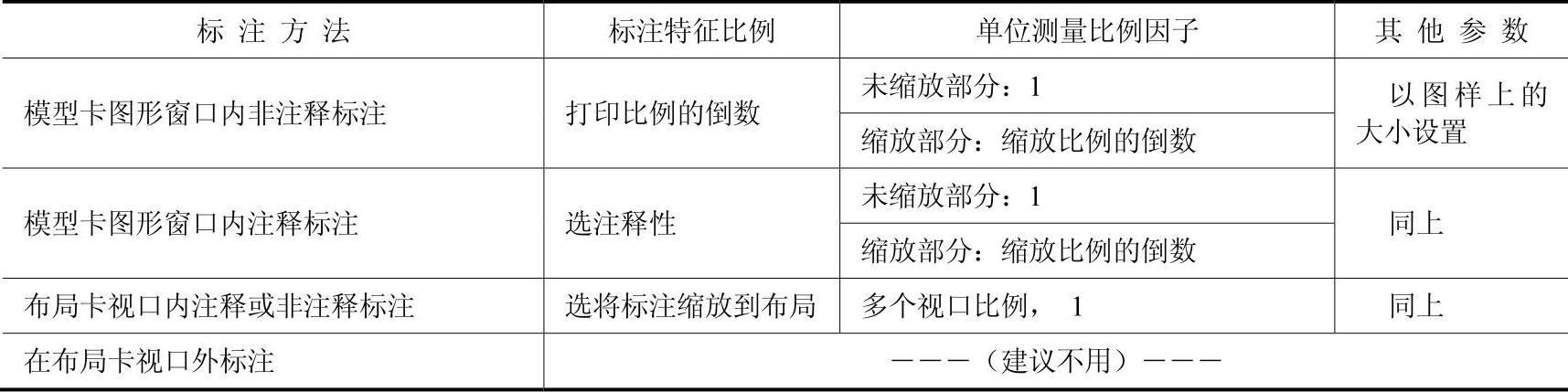1.7.4 AutoCAD尺寸标注设置
1.标注样式名称
选择“格式|标注样式”菜单命令(快捷键命令“DST”),打开“标注样式管理器”对话框,再单击“新建”按钮,AutoCAD会打开“创建新标注样式”对话框。在这个对话框里给新建的标注样式进行命名后,单击“继续”按钮,则进入“新建标注样式”对话框,从而设置具体的标注样式参数,如图1-39所示。
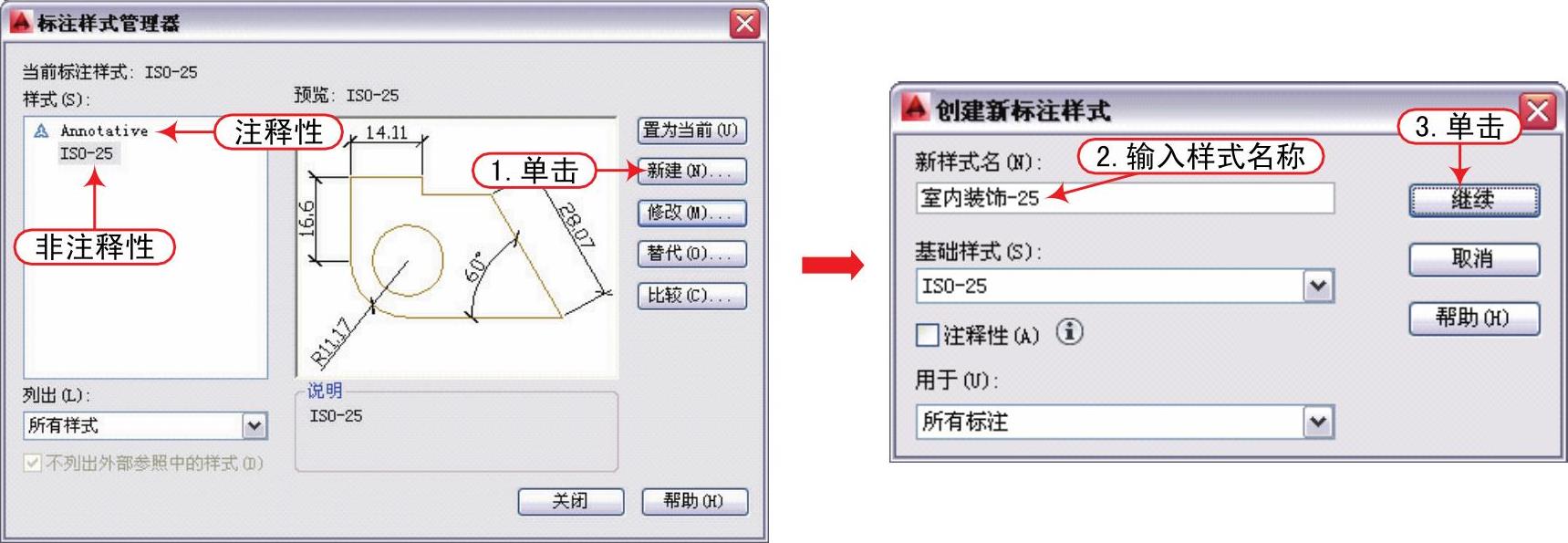
图1-39 创建标注样式
提示
标注样式的命名要遵守“有意义,易识别”的原则,如“室内装饰-25”表示该标注样式是用于标注1∶25绘图比例的平面图,又如“1-50大样”表示该标注样式是用于标注大样图的尺寸。
新样式要选择一个基础样式,新样式标注参数先套取基础样式的参数,用户可在“新建标注样式”对话框中对其进行具体的修改。第一个新建的标注样式的基础样式只能选择AutoCAD的默认样式ISO-25,在第一个标注样式建立之后,后续建立的用于标注同一图样不同内容的其他样式,一般选择自己新建的标注样式为基础样式,这样会减少后面的标注参数修改量。
2.“线”选项卡
在“线”选项卡内,设置尺寸线、尺寸界线、超出尺寸线长度值、起点偏移量等,如 图1-40所示。
 “超出尺寸线”值:制图规范规定输出到图纸上的值为2~3。
“超出尺寸线”值:制图规范规定输出到图纸上的值为2~3。
 “起点偏移量”值:制图标准规定离开被标注对象距离不能小于2。绘图时应依据具体情况设定,一般情况下,尺寸界线应该离开标注对象一定距离,以使图面表达清晰易懂。比如在平面图中有轴线和柱子,标注轴线尺寸时一般是通过单击轴线交点确定尺寸线的起止点,为了使标注的轴线不和柱子平面轮廓冲突,应根据柱子的截面尺寸设置足够大的“起点偏移量”,从而使尺寸界线离开柱子一定距离。
“起点偏移量”值:制图标准规定离开被标注对象距离不能小于2。绘图时应依据具体情况设定,一般情况下,尺寸界线应该离开标注对象一定距离,以使图面表达清晰易懂。比如在平面图中有轴线和柱子,标注轴线尺寸时一般是通过单击轴线交点确定尺寸线的起止点,为了使标注的轴线不和柱子平面轮廓冲突,应根据柱子的截面尺寸设置足够大的“起点偏移量”,从而使尺寸界线离开柱子一定距离。
 “基线间距”用于限定“基线”标注命令标注的尺寸线离开基础尺寸标注的距离,在建筑图标注多道尺寸线时有用,其他情况下也可以不进行特别设置。如果要设置的话,应设置在7~10之内。
“基线间距”用于限定“基线”标注命令标注的尺寸线离开基础尺寸标注的距离,在建筑图标注多道尺寸线时有用,其他情况下也可以不进行特别设置。如果要设置的话,应设置在7~10之内。
 线的颜色、线型、线宽:在AutoCAD中,每个图形实体都有自己的颜色、线型、线宽可以对其进行具体的真实参数设置。以颜色为例,可以把某个图形实体的颜色设置为红、蓝或绿等物理色。另外,为了满足绘图的一些特定要求,AutoCAD还允许将图形对象的颜色、线型、线宽设置成ByLayer或ByBlock两种逻辑值。ByLayer是与图层的颜色设置一致,ByBlock是指随图块定义的图层。这两种逻辑值的运用与涵义将在以后章节中详细介绍。
线的颜色、线型、线宽:在AutoCAD中,每个图形实体都有自己的颜色、线型、线宽可以对其进行具体的真实参数设置。以颜色为例,可以把某个图形实体的颜色设置为红、蓝或绿等物理色。另外,为了满足绘图的一些特定要求,AutoCAD还允许将图形对象的颜色、线型、线宽设置成ByLayer或ByBlock两种逻辑值。ByLayer是与图层的颜色设置一致,ByBlock是指随图块定义的图层。这两种逻辑值的运用与涵义将在以后章节中详细介绍。
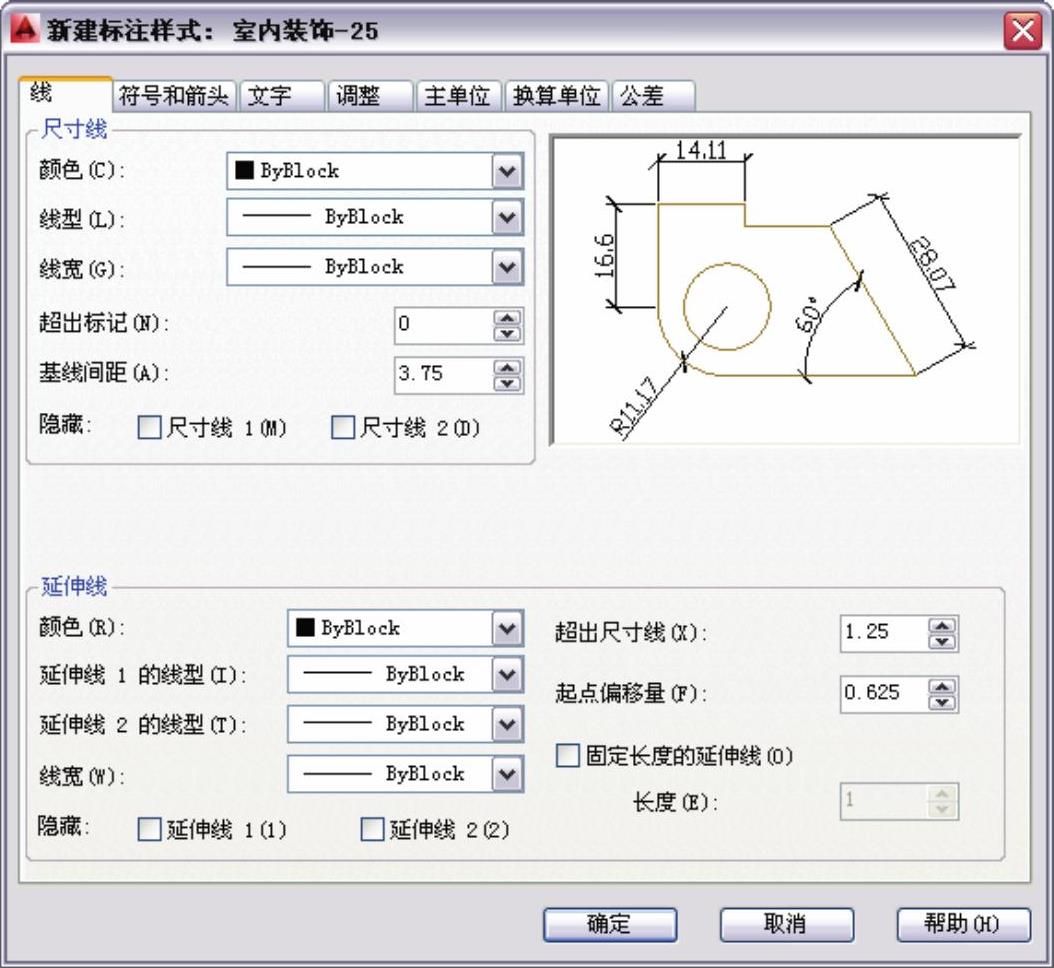
图1-40 “线”选项卡
提示
通常情况下,对尺寸标注“线”参数的颜色、线型、线宽时,无须进行特别的设置,采用AutoCAD默认的ByBlock即可。
3.“符号和箭头”选项卡
在图1-41所示的“箭头和符号”选项卡中,可以设置尺寸线和引线箭头的类型及尺寸大小等。通常情况下,尺寸线的两个箭头应一致。
 在“箭头”选项组中,为了适用于不同类型的图形标注需要,AutoCAD设置了20多种箭头样式。在AutoCAD中,其“箭头”标记就是建筑和室内制图标准里的尺寸线起止符,制图标准规定尺寸线起止符应该选用中粗45°角斜短线,短线的图纸长度为2~3。其“箭头大小”定义的值指箭头的水平或竖直投影长度,如值为1.5时,实际绘制的斜短线总长度为2.12。引线标注在建筑绘图中也时常用到,制图规范规定引线标注无需箭头。
在“箭头”选项组中,为了适用于不同类型的图形标注需要,AutoCAD设置了20多种箭头样式。在AutoCAD中,其“箭头”标记就是建筑和室内制图标准里的尺寸线起止符,制图标准规定尺寸线起止符应该选用中粗45°角斜短线,短线的图纸长度为2~3。其“箭头大小”定义的值指箭头的水平或竖直投影长度,如值为1.5时,实际绘制的斜短线总长度为2.12。引线标注在建筑绘图中也时常用到,制图规范规定引线标注无需箭头。
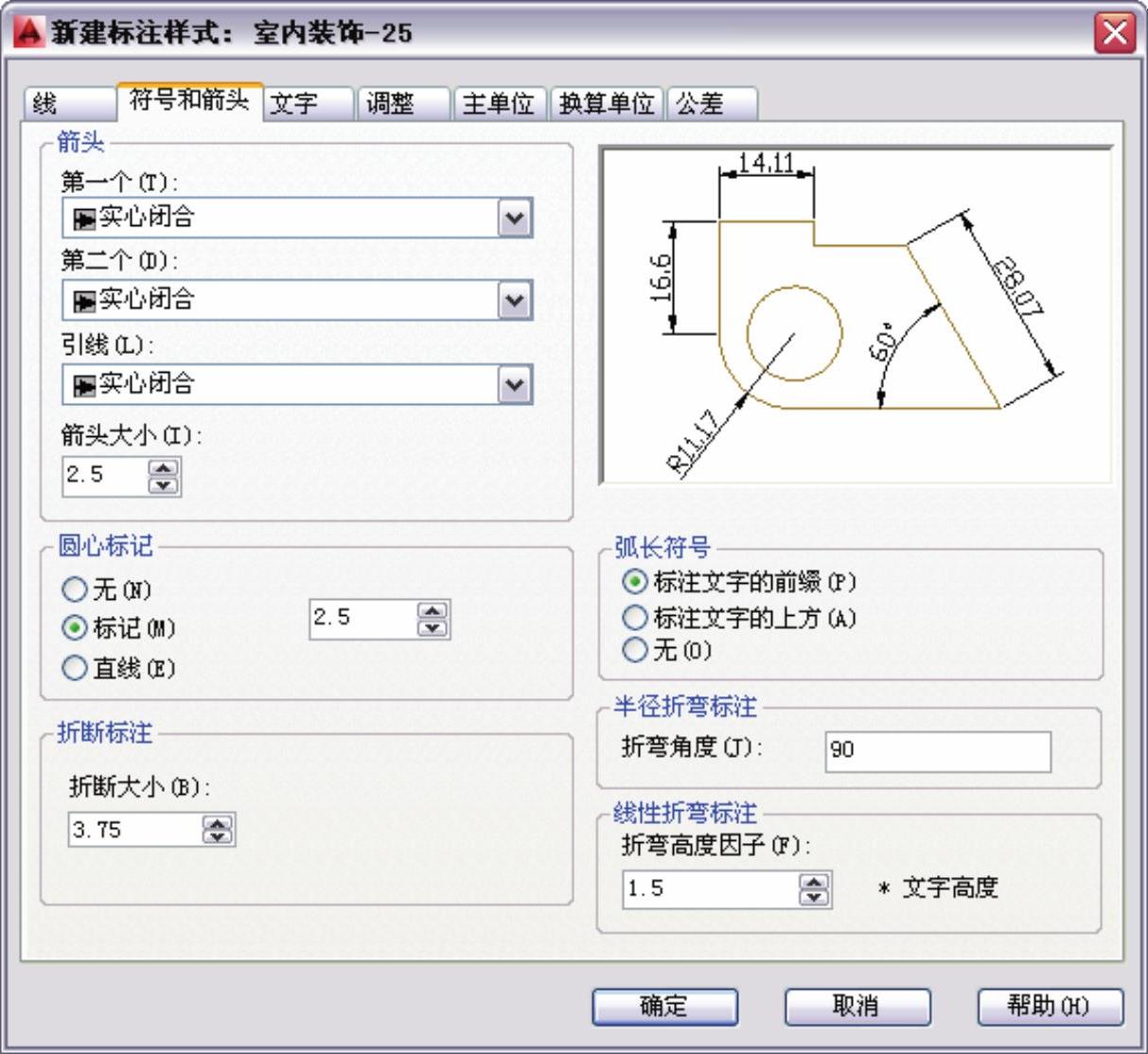
图1-41 “符号和箭头”选项卡
提示
也可以使用自定义箭头,此时可在下拉列表框中选择“用户箭头”选项,打开“选择自定义箭头块”对话框。在“从图形块中选择”文本框内输入当前图形中已有的块名,然后单击“确定”按钮,AutoCAD将以该块作为尺寸线的箭头样式,此时块的插入基点与尺寸线的端点重合。
 “圆心标记”选项组用于标注圆心位置。在图形区任意绘制两个大小相同的圆后,分别把圆心标记定义为2或4,选择“标注|圆心标记”菜单命令后,分别标记刚绘制的两个圆,如图1-42所示。
“圆心标记”选项组用于标注圆心位置。在图形区任意绘制两个大小相同的圆后,分别把圆心标记定义为2或4,选择“标注|圆心标记”菜单命令后,分别标记刚绘制的两个圆,如图1-42所示。
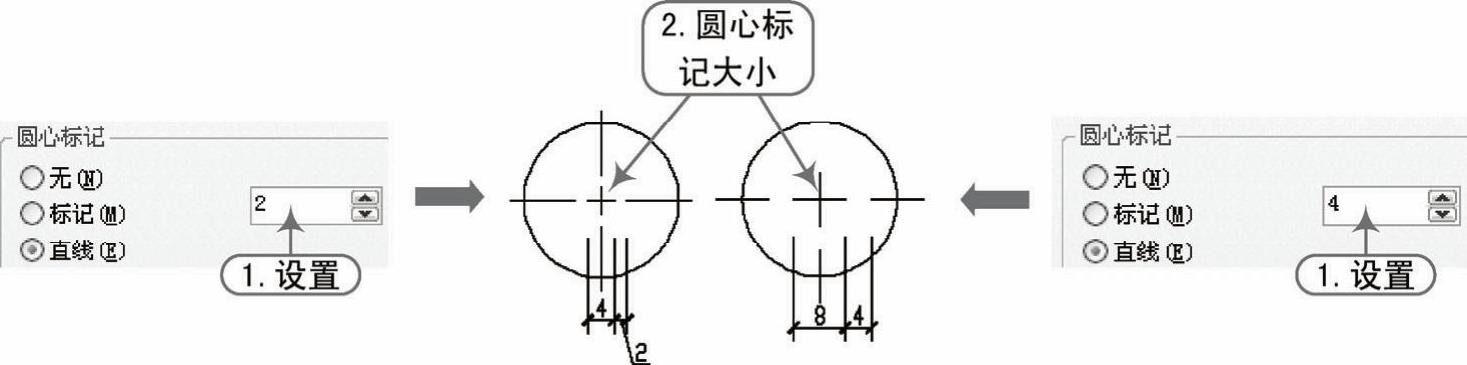
图1-42 圆心标记设置
 “折断标注”为尺寸线在所遇到的其他图元处被打断后,其尺寸界线的断开距离。“线性弯折标注”为把一个标注尺寸线进行折断时绘制的折断符高度与尺寸文字高度的比值。“折断标注”和“折弯线性”都属于AutoCAD中“标注”菜单下的标注命令。执行这两个命令后,被打断和弯折的尺寸标注效果如图1-4 3所示。
“折断标注”为尺寸线在所遇到的其他图元处被打断后,其尺寸界线的断开距离。“线性弯折标注”为把一个标注尺寸线进行折断时绘制的折断符高度与尺寸文字高度的比值。“折断标注”和“折弯线性”都属于AutoCAD中“标注”菜单下的标注命令。执行这两个命令后,被打断和弯折的尺寸标注效果如图1-4 3所示。

图1-43 折断标注或线性弯折标注设置
4.“文字”选项卡
在图1-44所示的“文字”选项卡中,可设置尺寸标注中的文字外观大小、文字位置和文字的对齐方式等。
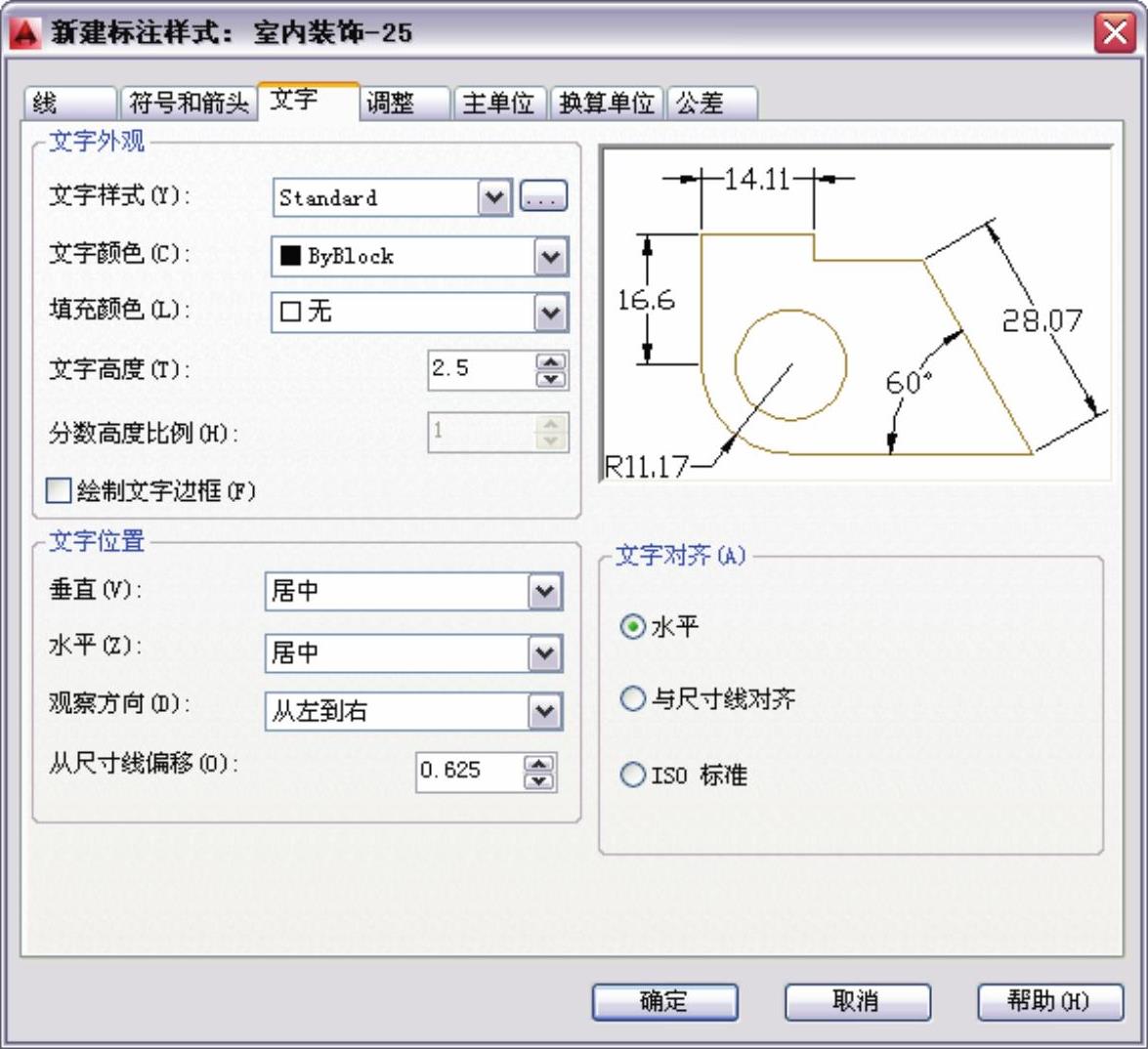
图1-44 “文字”选项卡
(1)文字外观
在“文字外观”选项组中,可以设置文字的样式、颜色、高度和分数高度比例,以及控制是否绘制文字边框等。部分选项的功能说明如下。
 “分数高度比例”文本框:建筑制图不用分数主单位。
“分数高度比例”文本框:建筑制图不用分数主单位。
 “绘制文字边框”复选框:设置是否给标注文字加边框,建筑制图一般不用。
“绘制文字边框”复选框:设置是否给标注文字加边框,建筑制图一般不用。
 “文字样式”:应使用仅供尺寸标注的文字样式,如果没有,可单击按钮
“文字样式”:应使用仅供尺寸标注的文字样式,如果没有,可单击按钮 ,打开“文字样式”对话框新建尺寸标注专用的文字样式,之后回到“新建标注样式”对话框的“文字”选项卡选用这个文字样式,如图1-45所示。尺寸文字样式的高度应设置为0,宽度因子可设为0.7~0.85之间。
,打开“文字样式”对话框新建尺寸标注专用的文字样式,之后回到“新建标注样式”对话框的“文字”选项卡选用这个文字样式,如图1-45所示。尺寸文字样式的高度应设置为0,宽度因子可设为0.7~0.85之间。
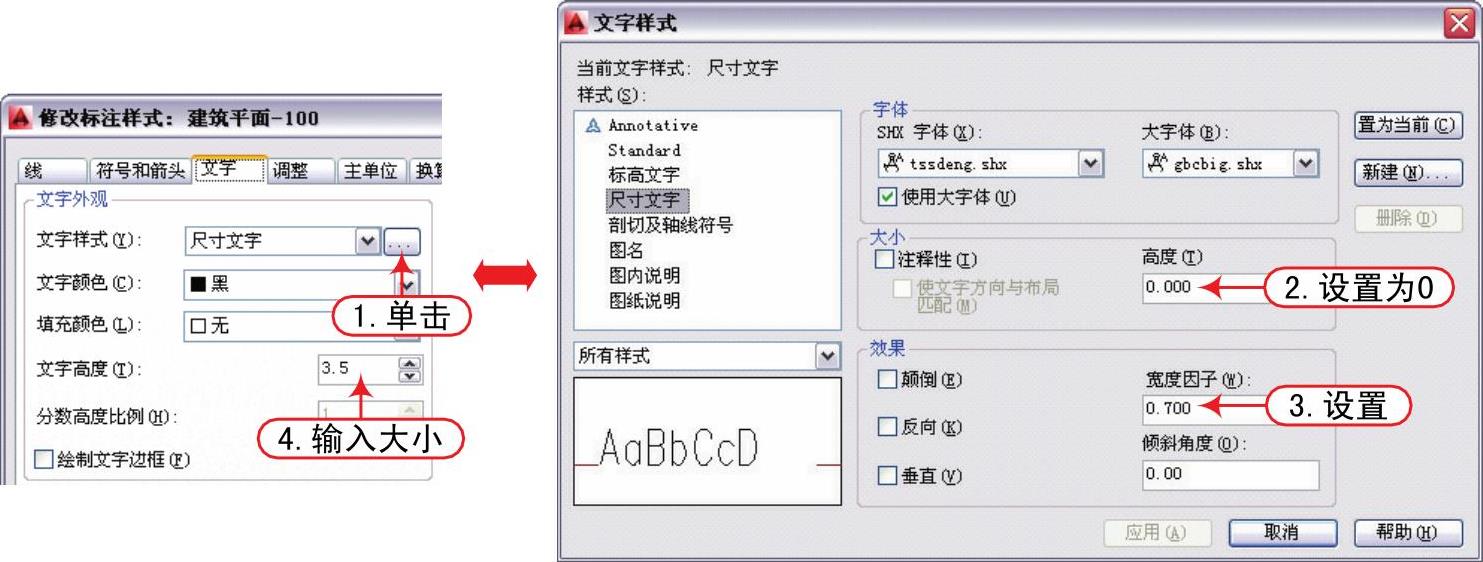
图1-45 标注样式文字设置
提示
在进行“文字”参数设置时,标注用的文字样式中文字高度必须设置为0,而在“标注样式”对话框中设置尺寸文字的高度应为图样高度,否则容易导致尺寸标注设置混乱。其他参数可直接接受AutoCAD默认设置。
(2)文字位置和对齐
建筑制图依据《建筑制图标准》的规定,文字垂直位置选择居于尺寸线的“上方”,文字水平位置选择“居中”。建筑制图依据《建筑制图标准》的规定,文字对其方向应选择“与尺寸线对齐”,如图1-46所示。
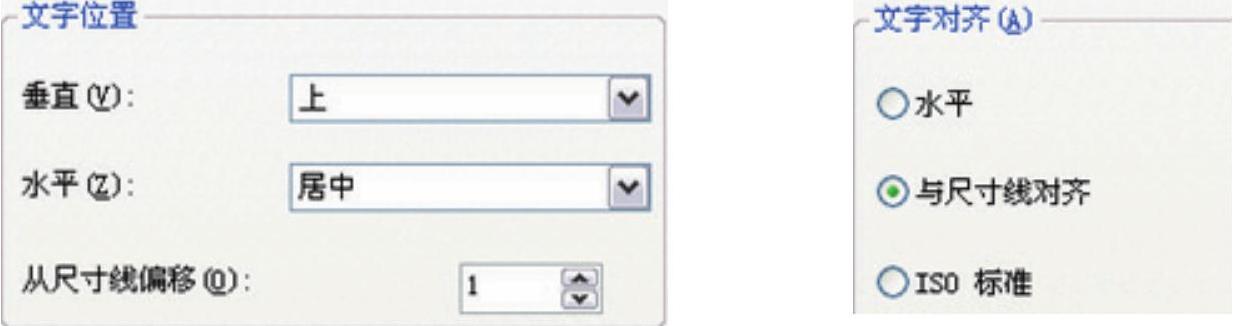
图1-46 标注样式文字位置
5.“调整”选项卡
对“调整”选项卡上的参数进行设置,可以对标注文字、尺寸线、尺寸箭头等进行调整,如图1-47所示。其“标注特征比例”选项组参数的设置,在标注样式设置过程中非常重要。
(1)调整选项
当尺寸界线之间没有足够的空间同时放置标注文字和箭头时,可通过“调整选项”选项组设置,移出到尺寸线的外面。
(2)文字位置
当尺寸文字不能按“文字”选项卡设定的位置放置时,尺寸文字按这里设置的调整“文字位置”放置。选择“尺寸线旁边”调整方式,容易和其他尺寸文字混淆,建议不要使用。在实际绘图时,一般可以选择在“尺寸线上方,带引线”调整方式。
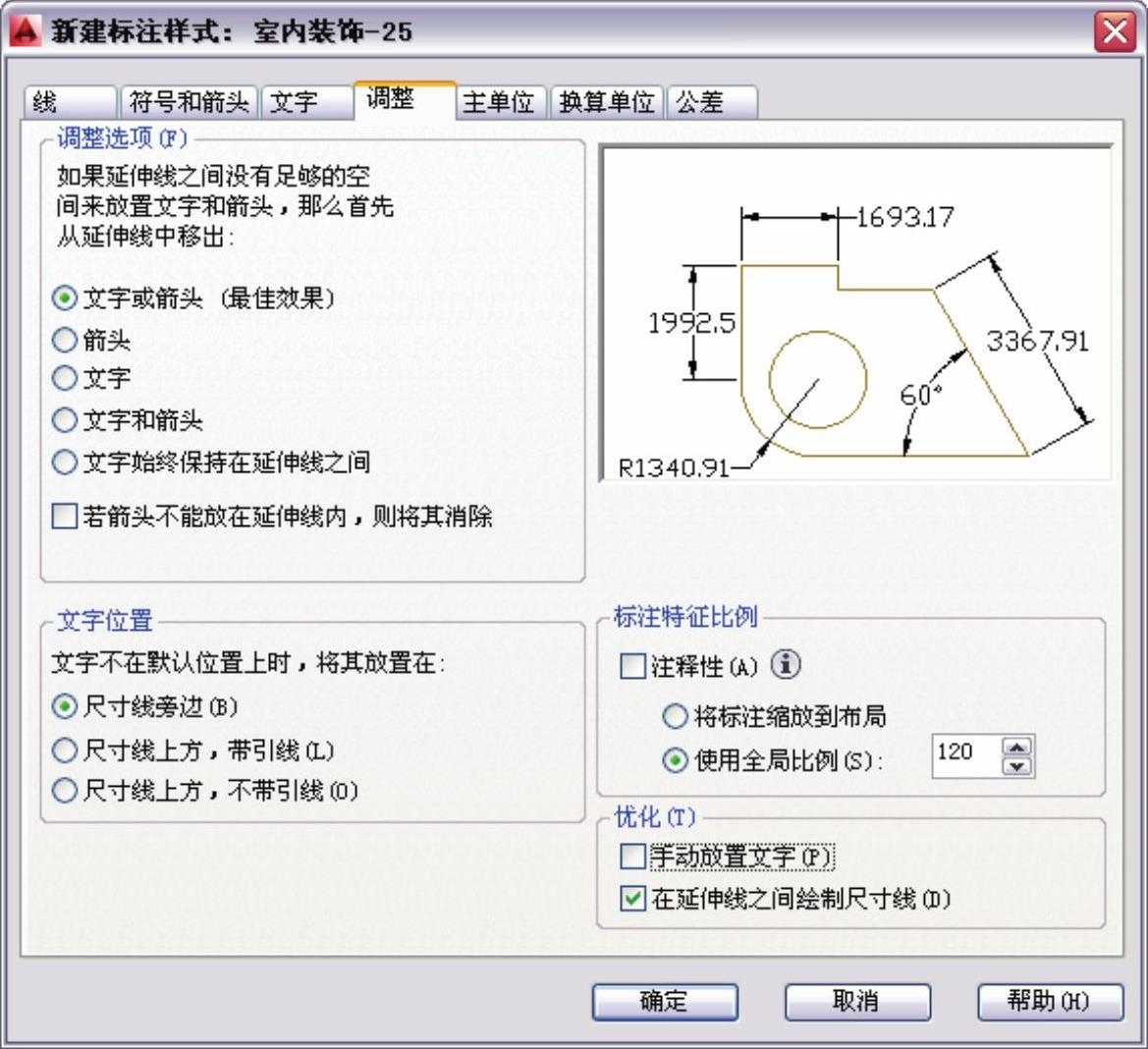
图1-47 “调整”选项卡
(3)标注特征比例
 “注释性”:注释性标注时需要勾选。
“注释性”:注释性标注时需要勾选。
 “将标注缩放到布局”:在布局卡上激活视口后,在视口内进行标注,按此项设置。标注时,尺寸参数将自动按所在视口的视口比例放大。
“将标注缩放到布局”:在布局卡上激活视口后,在视口内进行标注,按此项设置。标注时,尺寸参数将自动按所在视口的视口比例放大。
 “使用全局比例”:全局比例因子的作用是把标注样式中的所有几何参数值都按其因子值放大后,再绘制到图形中,如文字高度为3.5,全局比例因子为100,则图形内尺寸文字高度为350。在模型卡上进行尺寸标注时,应按打印比例或视口比例设置此项参数值。
“使用全局比例”:全局比例因子的作用是把标注样式中的所有几何参数值都按其因子值放大后,再绘制到图形中,如文字高度为3.5,全局比例因子为100,则图形内尺寸文字高度为350。在模型卡上进行尺寸标注时,应按打印比例或视口比例设置此项参数值。
为了更加清晰地理解标注特征比例的设置,把各种标注样式类型和标注操作方式下的“标注特征比例”的设置列于表1-6中。
表1-6 不同标注方式下的标注特征比例设置
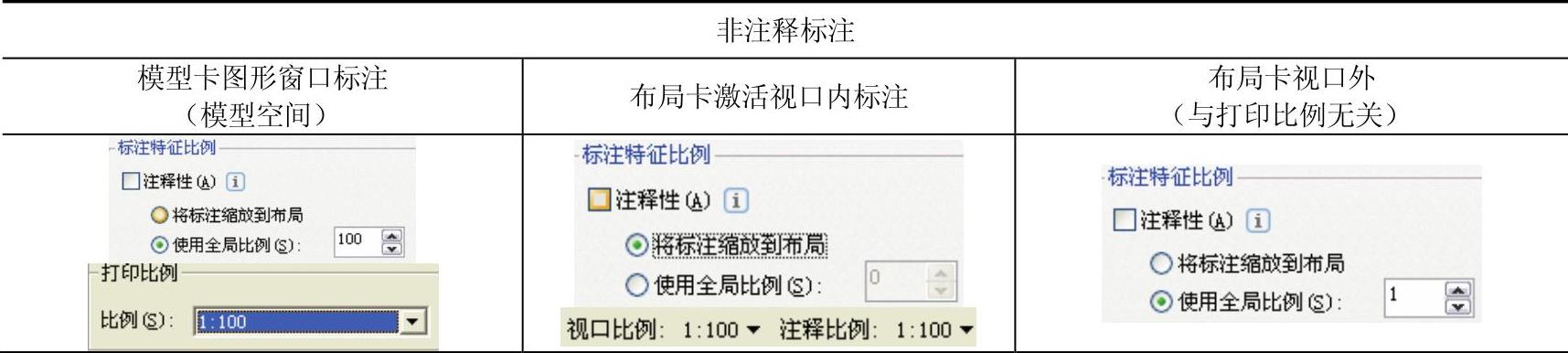
\,
(续)
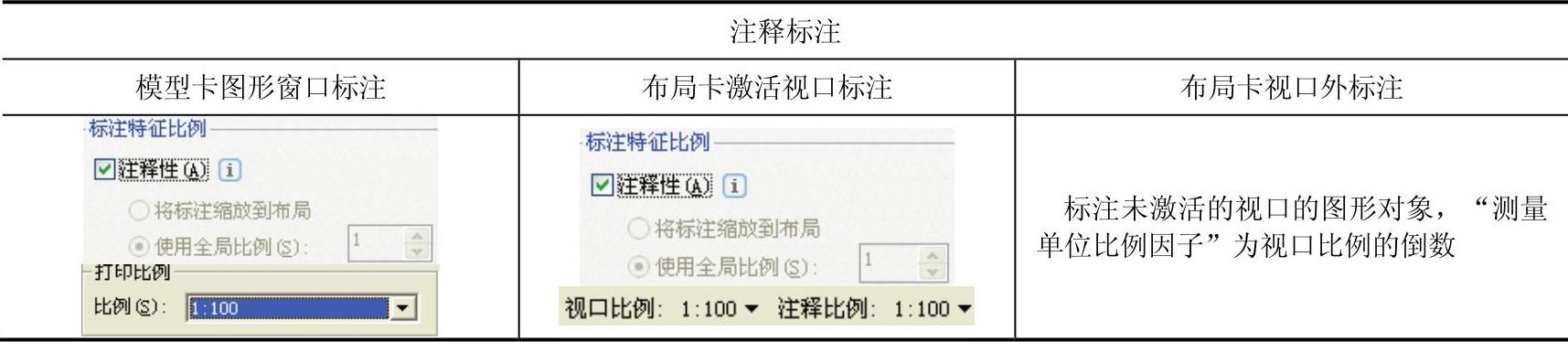
6.“主单位”选项卡
在“主单位”选项卡中,可设置单位格式、精度、比例因子也消零等参数设置,如图1-48所示。
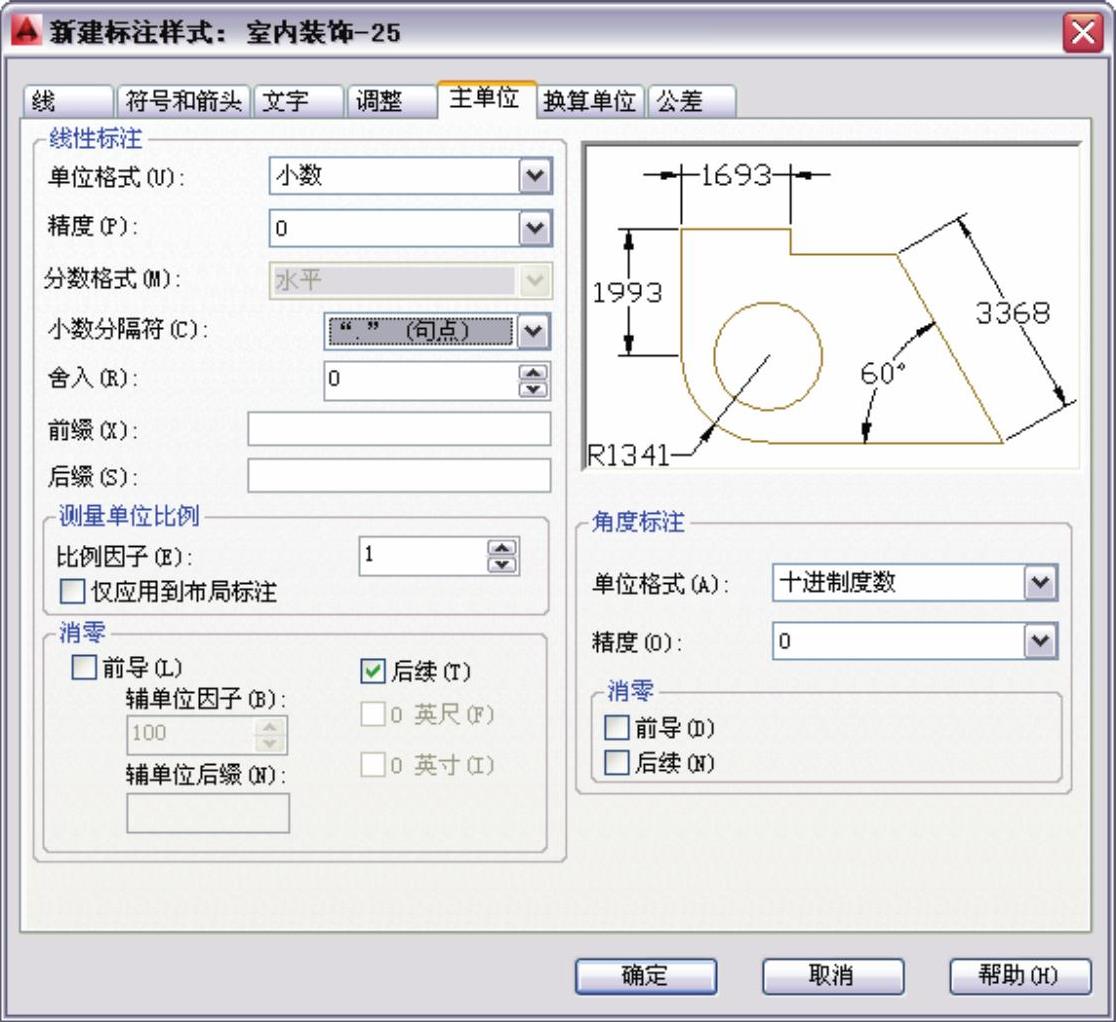
图1-48 “主单位”选项卡
(1)“线性标注”选项组
绘制建筑图时,在“线性标注”选项组中主要设置如下参数。
 “单位格式”下拉框:设置除角度标注之外的其余各标注类型的尺寸单位,建筑绘图选“小数”方式。
“单位格式”下拉框:设置除角度标注之外的其余各标注类型的尺寸单位,建筑绘图选“小数”方式。
 “精度”下拉列表框:设置除角度标注之外的其他标注的尺寸精度,建筑绘图取0。
“精度”下拉列表框:设置除角度标注之外的其他标注的尺寸精度,建筑绘图取0。
提示
建筑制图标准规定,建筑工程图样除标高采用m(米)为度量单位外,其他所有标注长度的度量单位均为mm(毫米)。因此,建筑绘图的“单位格式”选择“小数”,“精度”取毫米整数即为0。
(2)“测量单位比例”选项组
 “比例因子”:尺寸标注长度为标注对象图形测量值与该比例的乘积。
“比例因子”:尺寸标注长度为标注对象图形测量值与该比例的乘积。
 “仅应用到布局标注”:在没有视口被激活的情况下,在布局卡上直接标注尺寸时,如果勾选了“仅应用到布局标注”复选框,则此时标注长度为测量值与该比例的积(见表1-7)。而在激活视口内或在模型卡上的标注值与该比例无关。
“仅应用到布局标注”:在没有视口被激活的情况下,在布局卡上直接标注尺寸时,如果勾选了“仅应用到布局标注”复选框,则此时标注长度为测量值与该比例的积(见表1-7)。而在激活视口内或在模型卡上的标注值与该比例无关。
各种标注样式类型操作方式下的“测量单位比例因子”设置如表1-7所示,设置时应与表1-7所示的方式相对应。
表1-7 不同标注方式下的标注特征比例设置
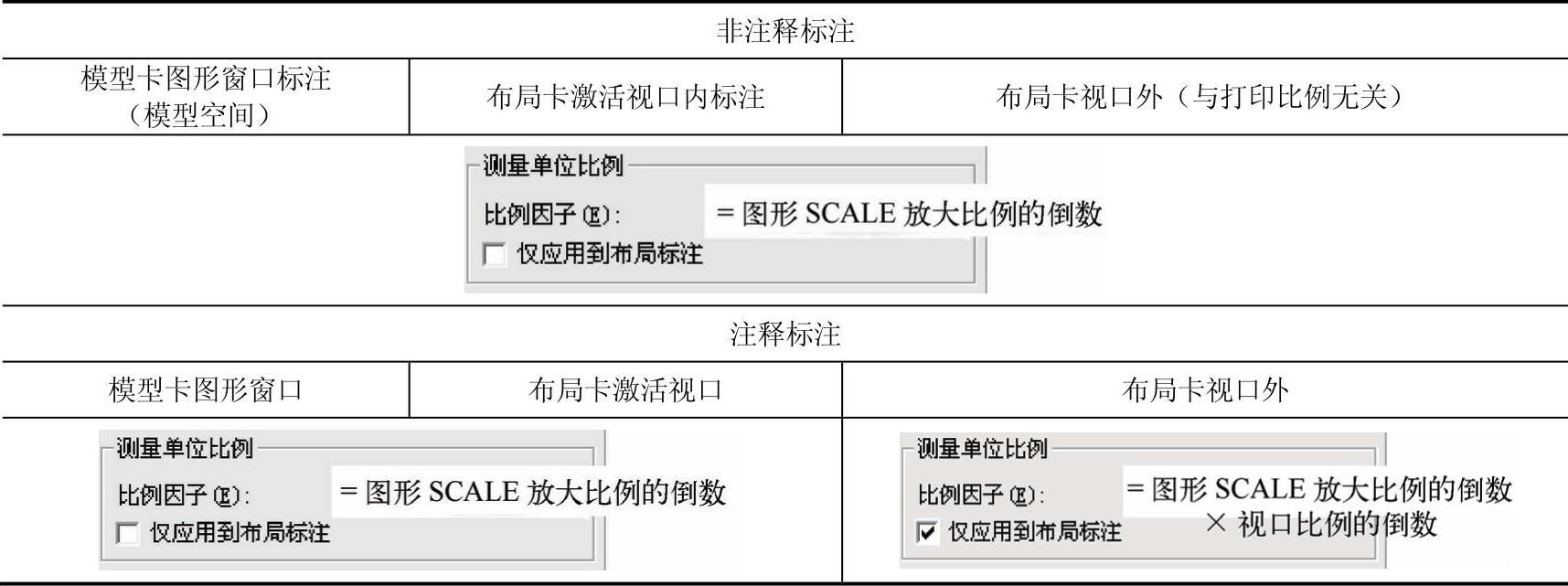
注意:上表中,如果图形没有被SCALE缩放过,则单位比例测量因子值为1。
(3)角度标注
在“角度标注”选项组中,可以使用“单位格式”下拉列表框设置标注角度单位,使用“精度”下拉列表框设置标注角度的尺寸精度,使用“消零”选项组设置是否消除角度尺寸的前导和后续零。
7.“换算单位”和“公差”选项卡
通常情况下,建筑绘图不需设置此选项卡上的任何内容。
通过前面对“标注特征比例”和“测量单位比例因子”的学习,可以发现由于存在不同的标注方式和标注样式,导致这两个参数设置变得十分难以理解。对于初学者来说,建议只要掌握其中一种标注方法,也可以尽量避免那些会使问题复杂化的标注操作。对于单一比例图样的尺寸标注方法及标注样式,其主要参数设置情况汇总于表1-8。
表1-8 单一比例图样尺寸标注参数设置

对于多比例图样,部分图形需要进行缩放(初学者可以暂时不研究此内容,在后面章节的工程实例中继续学习即可),图样上有几种比例就需要创建几个标注样式,这样进行尺寸标注时就会稍显复杂,如表1-9所示。
表1-9 多比例图样尺寸标注参数设置